Kalau Anda sering melakukan jenis pekerjaan kantoran seperti mengetik, maka tidak jauh-jauh dari mengetik Anda pasti sering melakukan kegiatan print ( ngeprint). Kalau mengalami kesulitan ketika
ngeprint biasanya cari solusi dengan bertanya di google
, apalagi jika kantor memang mempunyai akses ke google (internet). Kata kunci pencarian di google juga disesuaikan dengan merk dan tipe printer Anda. Jadi urutan pertama adalah permasalahan yang di hadapi kemudian merk dan tipe printer. Misal kita mengalami kesulitan : "cara ngeprint bolak-balik dengan printer canon ip2770" , maka cari di google saja dengan kata kunci panjang tersebut. Jangan lupa pastikan juga printer tidak terkendala misalnya driver sudah diinstal. Saya sendiri pernah memakai beberapa printer dari Canon 1900, Canon Ip2770, Epson L120, dan saat ini printer yang berada di meja saya adalah Canon G2000. Saya rasa untuk setting printer mudah kok, apalagi pemakai windows. Pemakai word juga mudah ketika ingin ngeprint bolak-balik, kuncinya perhatikan saat mulai ngeprint arah printernya bagaimana, kalau bingung saat membaliknya tidak mengapa kalaupun salah (hasil printing terbalik) diulangi saja he he.. Berikut saya coba tulis :
Cara Ngeprint Bolak Balik, Cara Ngeprint Hitam Putih, Cara Ngeprint Power Point dan cara ngeprint cara ngeprint yang lainnya ( asal jangan cara ngeprint sambil kayang he he..)
 |
| Cara Ngeprint Bolak Balik |
Cara Ngeprint Bolak Balik Di Word
Kita mulai dengan ngeprint bolak-balik di word, karena word program yang banyak dipakai, baik word 2013 atau word 2016, baik di windows 8 atau di windows 10 tampilannya tidak jauh berbeda.
- Lakukan ctrl+P untuk shortcut perintah printing, atau klik File
- Kemudian klik Print.
- Perhatikan di bagian Settings, klik menu dropdown Print One Side ( print satu sisi) , kalau ingin ngeprint bolak-balik pilih saja Print on Both Sides ( print pada kedua sisi) baik yang flip page on long edge dengan yang flip page on short edge bisa untuk print dokumen yang orientasinya potrait ( hasilnya sama)
 |
| Klik File |
 |
| Klik Print , Pilih Print on Both Sides |
 |
| Saatnya Posisi Kertas di Balik |
Perhatikan hasil print tadi, bagian atas dan bawah tetap di posisikan sesuai arah print nya, untuk pembalikan tinggal di putar saja sisi yang sudah ada hasil print di balik, sehingga sisi yang belum ada hasil print nya siap untuk dijadikan halaman berikutnya.
 |
| how to print front and back on word |
Kalau sudah siap, klik Start Printing, kalau terbalik di ulangi saja percobaannya he he.. begitulah kadang memang harus trial error.
Cara Ngeprint Bolak Balik Di Adobe Acrobat Reader ( File PDF)
Mudah juga cara print bolak balik file pdf, sama tinggal :
- Klik File, kemudian klik Print atau klik Icon Printer atau Ctrl+P
- Sudah masuk menu printing, kemudian centang Print on both sides of paper
- Bisa di coba pilih yang Flip on long edge atau yang Flip on short edge
- Orientasi bisa pakai otomatis (Auto)
- Selanjutnya sama seperti print bolak balik dengan word, perhatikan posisi kertas agar saat pembalikan tidak salah (butuh pembiasaan saja)
 |
| Centang Print on Both side of Paper |
Cara Ngeprint Bolak Balik Di Coreldraw x8
Sedikit berbeda cara ngeprint bolak balik di coreldraw, karena setahu saya memang tidak ada pilihan
print on both sides di coreldraw, jadi kita harus setting
duplex printing di
preferences printer yang kita pakai.
- Seperti biasa kita klik File >> klik print ( atau langsung Ctrl+P)
- Akan muncul kotak dialog Print
- Di Tab General kita klik Preferences
- Di Tab Quick Setup kita centang Duplex Printing (Manual)
- OK dan klik print seperti biasa
- Kertas nanti kita balik seperti saat memakai word di atas
 |
| Setting Duplex Printing Lewat Preferences |
 |
| Duplex Printing (Manual) |
Cara Ngeprint Hitam Putih ( Grayscale Printing)
Untuk cara ngeprint hitam putih lebih mudah lagi, tinggal print saja beres kalau dokumennya tidak ada gambar yang berwarna he he.., kalau ada yang berwarna-warni maka setting saja di
printernya.
Print Hitam Putih Untuk Word
Ngeprint hitam putih setting melalui Printer Properties di menu Print
 |
| Buka Printer Properties, Pilih Grayscale Printing |
Cara Print Hitam Putih File PDF
Setelah melakukan perintah printing tinggal di centang saja Print in grayscale (black and white)
 |
| Grayscale Printing PDF |
Cara Print Booklet
Untuk print booklet pdf mudah sekali, tinggal siapkan file pdf, misalnya saya ambil contoh buku saku siaga bencana. Caranya print booklet seperti di gambar berikut ini :
 |
| Cara Print Booklet |
- Klik print (icon printer)
- Klik Booklet
- Pilih Booklet subset : Both sides ( untuk bolak balik)
- Binding : Left ( penjilidan kiri untuk buku biasa) kalau kitab ulama atau bahasa Arab bindingnya kanan.
- Print
Cara Print Power Point
Iya untuk cara ngeprint hitam putih di powerpoint silahkan klik tautan di atas.
Print Power Point Beberapa Slide Jadi Satu Halaman
Tinggal setting saja seperti gambar di bawah ini, sedikit bahasa Inggris tidak mengapa, insyaallah paham semua.
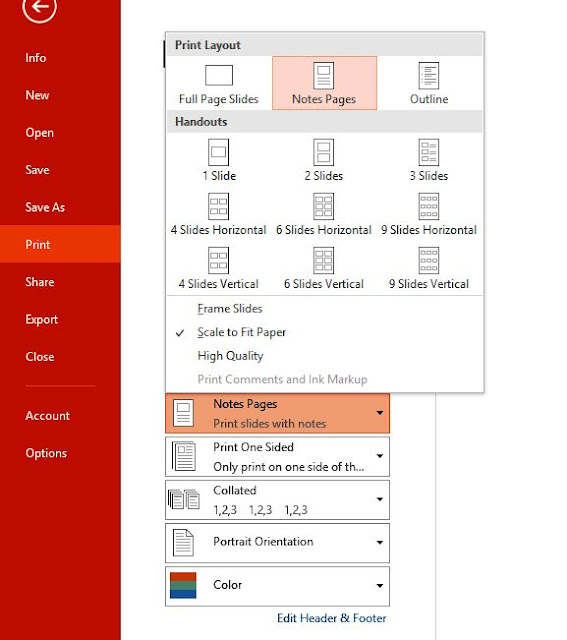 |
Klik Bagian Notes Page,
Pilih Ada Beberapa Macam Jumlah Slide Untuk Satu Halaman |
Cara Print Poster Di Coreldraw
Mungkin kita akan kesulitan jika mempunyai file gambar ukuran besar layaknya poster atau peta harus kita print padahal print ink jet biasa ukuran kertas sampai A4 atau F4 ( folio), bagaimana caranya agar kita bisa cetak (print) gambar atau poster atau peta tersebut full ukuran penuh? Di Coreldraw ini mudah sekali. lakukan print seperti biasa saja, kemudian sedikit setting seperti gambar berikut :
 |
| Cara Print Ukuran Besar (Poster) di Coreldraw |
- Klik icon printer (Ctrl+P)
- Pilih tab Layout
- Centang Print Tiled Page
- Perhatikan apakah hasil cetakan sudah terlihat (print preview) sudah sesuai keinginan kita? (misal panjangnya 4 kertas folio, dan lebarnya 2 kertas folio )
- Klik print juga sudah mantab settingannya











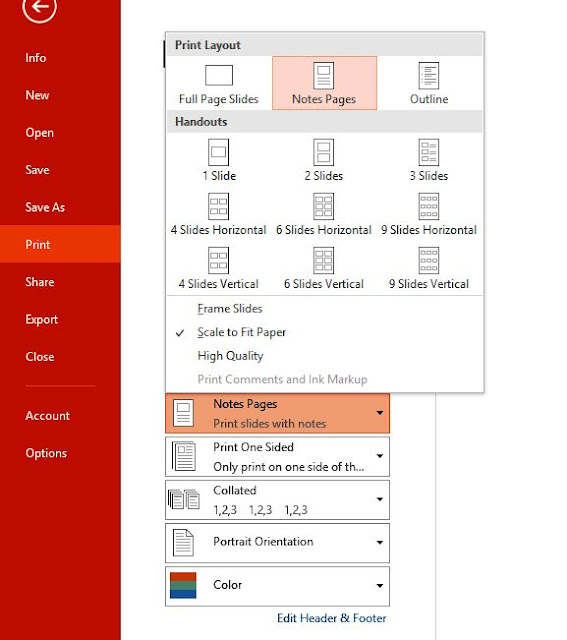

Posting Komentar untuk "Cara Ngeprint Bolak Balik, Cara Ngeprint Hitam Putih, Cara Ngeprint Power Point (CARA NGEPRINT)"
Posting Komentar